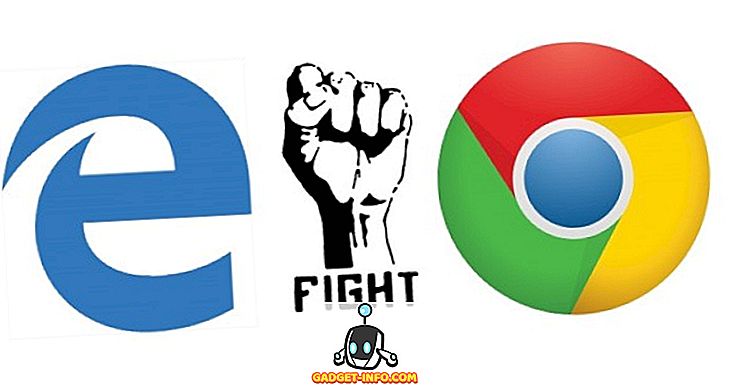Google a anunțat că noul asistent de voce pur și simplu la numit pe Asistentul Google la conferința I / O la începutul acestui an și, în timp ce a fost integrat în Allo, a ajuns acum într-o formă plină de viață cu smartphone-urile Pixel. De acum, Asistentul Google este disponibil numai pe telefoanele Google Pixel și Pixel XL (dacă nu doriți să deschideți o aplicație de chat ori de câte ori doriți să o utilizați). Cu toate acestea, dacă nu puteți aștepta ca asistența inteligentă alimentată de AI să devină disponibilă pe dispozitivul dvs., puteți utiliza un truc ușor pentru ca acesta să funcționeze pe orice dispozitiv root noutat Android. Tot ce trebuie să faceți este să faceți două editări foarte mici ale fișierului build.prop.
build.prop: Ce este?
Fișierul build.prop este un fișier de sistem care stochează o mulțime de informații despre dispozitivul dvs. Ca atare, fișierul nu poate fi editabil, decât dacă sunteți înrădăcinat, și chiar și atunci, este recomandat să nu îl editați decât dacă știți ce faceți.
Fișierul build.prop nu este altceva decât un fișier text care conține câteva informații importante despre dispozitivul dvs. Editarea fișierului build.prop vă permite să schimbați o mulțime de setări pe telefonul dvs., atâta timp cât îl editați corect, și să îl salvați în mod corespunzător.

Fișierul se află în directorul " / system " care vă va fi accesibil numai dacă vă aflați pe un dispozitiv înrădăcinat. Acum, că aveți o idee despre fișierul build.prop, să mergem la editare.
Editarea fișierului build.prop
Pentru a edita fișierul build.prop, veți avea nevoie de un manager de fișiere care să permită accesul la root. Un astfel de explorator este ES File Explorer (gratuit), care este ceea ce folosim în acest articol. Puteți alege orice manager de fișiere care vă place, atâta timp cât acceptă răsfoirea root . Cu asta, să începem să editați fișierul build.prop. Pentru a face acest lucru, urmați pașii de mai jos:
1. Lansați ES File Explorer . Din marginea din stânga a ecranului, glisați spre dreapta pentru a dezvălui meniul. Aici, comutați comutatorul care citește " Exploratorul rădăcină ".

2. Apăsați pe " Root Explorer ", apoi pe " Mount R / W ". Acest lucru vă va permite să vă montați sistemul de fișiere cu permisiuni de citire / scriere.

3. Aici, montați " / system " ca RW, apăsând pe butonul radio sub coloana RW. Doar pentru a ști, " RO " înseamnă citire numai și " RW " înseamnă citire și scriere. După ce ați terminat, atingeți " OK ".

4. Navigați la / sistem și deschideți build.prop . Apoi apăsați pe butonul de meniu cu trei puncte și apăsați pe Editare .

5. Căutați o linie care citește " ro.product.model = numele_devizibil ". Implicit, acest lucru ar avea numele smartphone-ului tău. Pur și simplu schimbați-l la " ro.product.model = Pixel XL ". Acum, derulați în jos până la partea de jos a fișierului build.prop și adăugați o linie care citește " ro.opa.eligible_device = true ".

Acestea au fost toate modificările pe care trebuia să le faceți pentru fișierul build.prop. Odată ce ați făcut toate acestea, reporniți-vă dispozitivul.
Asistența Google să funcționeze
Deci, odată ce ați rebootat dispozitivul, probabil vă gândiți că este vorba. Dar nu este, îmi pare rău. Mai sunt încă multe de făcut înainte de a începe să utilizați Google Assistant. De acum, dacă apăsați lung butonul de pornire, acesta va lansa încă Google Now la atingere. Deci, cum ajungem de la asta la puternicul Asistent Google? Ei bine, va trebui doar să ștergem datele și cache-ul pentru aplicația Google și asta-i tot. Urmați pașii de mai jos:
1. Pe telefon, accesați Setări -> Aplicații . Aici, derulați în jos și atingeți aplicația " Google ".

2. Apăsați pe Stocare, apoi pe " Gestionați spațiul ".

3. Apăsați pe " Ștergeți toate datele ". Acest lucru ar trebui să elimine toate datele și memoria cache pentru aplicația Google.

După ce ați terminat, apăsați lung butonul de pornire și veți vedea ecranul de întâmpinare Google Assistant. Puteți să o configurați și să mergeți acolo!

Aveți asistență Google care rulează pe dispozitivul Android non-Pixel! Acum puteți începe să utilizați Asistentul așa cum îl veți folosi în mod normal pe un dispozitiv Pixel sau Pixel XL.
Utilizați Asistentul Google pe dispozitivul dvs. Android
Acum că știți cum puteți obține Asistentul Google pe dispozitivul dvs. Android, care rulează Android 7.0, trebuie să jucați cu ajutorul Asistentului Google și să descoperiți câteva dintre lucrurile reale pe care le face. Poate să joace jocuri, să găsească informații pe web și să facă mai mult pentru tine. Pentru a începe, puteți să întrebați pe Google "Ce puteți face?" Și vă va spune câteva lucruri pe care le puteți întreba.
Dacă întâmpinați probleme cu utilizarea serviciului Google Assistant pe dispozitivul dvs. Android, nu ezitați să renunțați la o linie în secțiunea de comentarii de mai jos, împreună cu alte metode pentru a obține asistentul pe un dispozitiv Android.